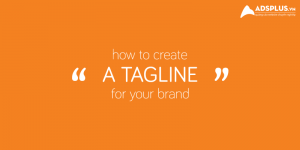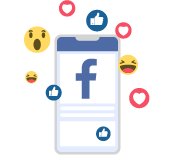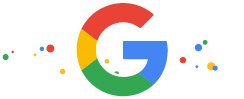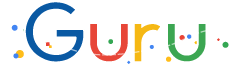Một trong những cách quảng cáo hiệu quả nhất trên Facebook đó là chính là Pixel Facebook. Nếu các bạn đến giờ vẫn chưa biết tới Pixel Facebook là gì thì có đôi phần hơi đáng tiếc đấy, vì với Pixel Facebook các bạn có thể kiếm được một nguồn lớn khách hàng tiềm năng mang lại thu nhập cho các bạn.
![]()
Pixel Facebook là gì? Hướng dẫn cách cài đặt Pixel Facebook
Vậy Pixel Facebook là gì mà tại sao nó lại hiệu quả đến như vậy? Có hai loại Pixel Facebook đó là Pixel cũ và Pixel mới và bài viết này Adsplus.vn sẽ hướng dẫn cho các bạn về Pixel Facebook mới, các bạn cũng nên biết một loại này thôi là được rồi, biết nhiều cũng chỉ khiến rối rắm thêm.
1. Pixel Facebook là gì?
Pixel Facebook là một đoạn mã mà trong đó nó có chức năng thông tin liên lạc giữa website với Facebook, có nghĩa là khi khách hàng có bất kỳ một hành vi nào khác trên website đều sẽ được Pixel Facebook báo về Facebook, và từ chức năng này các bạn sẽ tạo được nguồn lợi nhuận tốt từ việc bán hàng của mình.
Ngoài ra, Pixel còn có chức năng Retarget khi nó được kết hợp với Custom Audiences, một kỹ thuật rất quan trọng trong quảng cáo trên Facebook
2. Cách tạo Pixel Facebook
Để tạo Facebook Pixel, bạn cần phải chuẩn bị 1 tài khoản quảng cáo Facebook Business.
Sau khi có tài khoản quảng cáo Business, bạn mới tiến hành làm theo các bước hướng dẫn phía dưới.
- Bước 1: Tại giao diện quản lý tài khoản Business, bạn chọn vào phần Pixel.
![]()
Pixel Facebook là gì? Hướng dẫn cách cài đặt Pixel Facebook
- Bước 2: Ở giao diện mới này, bạn bấm vào Tạo Pixel (Create a Pixel)
![]()
Pixel Facebook là gì? Hướng dẫn cách cài đặt Pixel Facebook
- Bước 3: Bạn đặt tên cho Pixel của mình, đặt sao để bạn dễ phân biệt là được. Sau đó nhấn vào Tiếp.
![]()
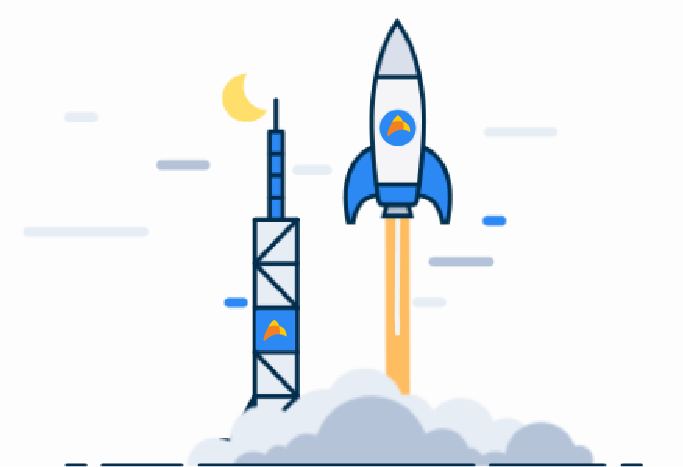
Đột phá doanh số
Quảng cáo ra đơn ngay, hãy X10 lượng khách hàng bạn có để đột phá doanh số ngay hôm nay
Tư vấn ngayPixel Facebook là gì? Hướng dẫn cách cài đặt Pixel Facebook
Cuối cùng, bạn chờ cho Pixel Facebook tạo lập thành công. Nó sẽ hiện một thông báo cho bạn như hình bên dưới.
![]()
Pixel Facebook là gì? Hướng dẫn cách cài đặt Pixel Facebook
3. Cài đặt Pixel Facebook
Mình sẽ hướng dẫn bạn dùng Pixel Facebook với các hình thức sau:
- Bán áo thun Sunfrog, Teespring,…
- Lấy đoạn mã Pixel Facebook và chèn vào website (WordPress, Shopify…)
Ở bảng tiếp theo, bạn nhấn vào Sao chép và dán mã như mình hướng dẫn.
![]()
Pixel Facebook là gì? Hướng dẫn cách cài đặt Pixel Facebook
Sau đó, Facebook sẽ cung cấp cho bạn 1 đoạn mã code khó hiểu, bạn cũng không cần hiểu. Tuy nhiên, bạn phải lưu ý đến ID Pixel của bạn.
ID Pixel chính là dòng màu xanh dương, nó có 2 dòng xanh dương, 2 dòng này là giống nhau hoàn toàn.
![]()
Pixel Facebook là gì? Hướng dẫn cách cài đặt Pixel Facebook
4. Giải quyết các vấn đề thường gặp với Pixel Facebook
Đối với chạy quảng cáo Conversion (chuyển đổi) thì sẽ có 3 điểm màu sau mà các bạn cần nên biết :
– Xanh lá : Khách hàng có hành vi xem nội dung trên website của các bạn
– Xám : Khách hàng đã thực hiện hành vi trên website, nhưng đã trôi qua 30 ngày mà hành vi này vẫn chưa được lặp lại
– Màu đỏ : Khách hàng chưa thực hiện hành vi này bao giờ
Trong trường hợp nó là dòng chữ “Xác minh Pixel” thì các bạn cũng vẫn chạy quảng cáo như bình thường, nếu có một hành vi nào đó được xảy ra thì dòng chữ này sẽ mất đi
Trên đây là những giải đáp cho bạn về Pixel Facebook là gì, cách cài đặt cũng như một số lỗi thường gặp đối với Pixel Facebook. Chúc bạn sử dụng Pixel Facebook thành công!